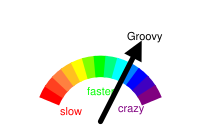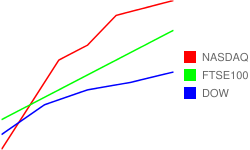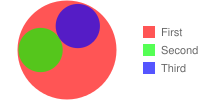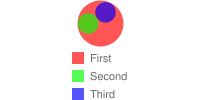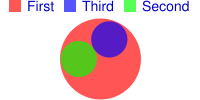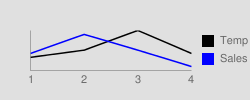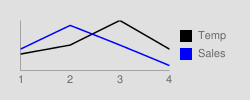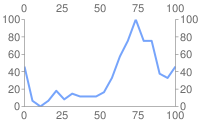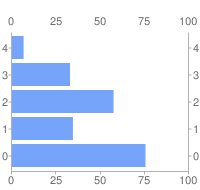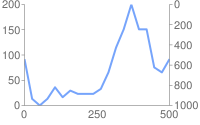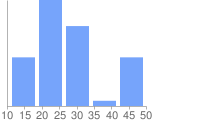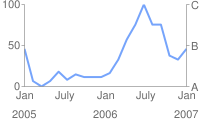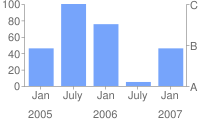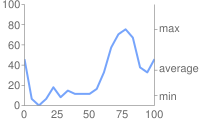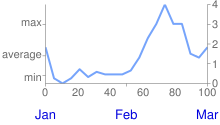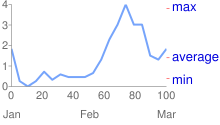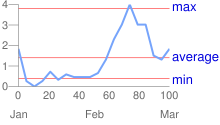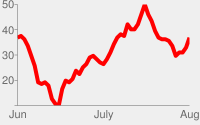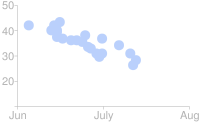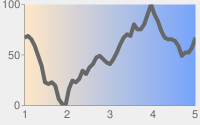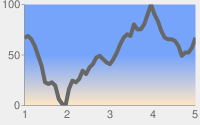Ce document explique comment créer un graphique à cadran appelé graphique Google-o-mètre.
Sommaire
Fonctionnalités spécifiques aux charts
|
Fonctionnalités standards
|
Présentation
Un Google-o-Meter est une jauge qui pointe vers une valeur unique dans une plage.
Vous pouvez spécifier un dégradé de couleurs pour cette plage. Vous pouvez également spécifier du texte personnalisé au-dessus du pointeur. La plage d'appel va de la valeur minimale du format de données à la valeur maximale. Spécifiez une valeur de données dans votre paramètre chd vers laquelle la flèche doit pointer.
Vous pouvez spécifier plusieurs flèches sur le même graphique, et appliquer un style différent au corps des flèches et à la taille des points sur chacune d'elles. Si vous souhaitez utiliser le même style de flèche pour toutes les flèches, spécifiez les points de données en tant que valeurs de la même série. Si vous souhaitez appliquer différents styles à différentes flèches, regroupez toutes les flèches du même style dans la même série.
Spécifiez un graphique Google-O-Meter avec la syntaxe suivante:
Syntaxe
cht=gom
Exemples
| Description | Exemple |
|---|---|
Cela montre comment utiliser |
|
| Vous pouvez indiquer plusieurs flèches avec plusieurs points de données. |  chd=t:20,40,60 |
Pour appliquer un style aux flèches, utilisez le paramètre
Examinons la valeur
|
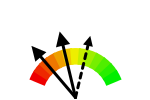 chd=t:20,40|60 |
Couleurs de série chco
Vous pouvez éventuellement spécifier les couleurs du cadran à l'aide du paramètre chco.
S'il n'est pas spécifié, un dégradé par défaut est utilisé.
Syntaxe
chco=<color_1>,...,<color_n>
- <color>
- Spécifiez au moins deux couleurs au format hexadécimal RRGGBB. Les couleurs sont appliquées dans un dégradé de gauche à droite, la première couleur à gauche étant la dernière à droite.
| Description | Exemple |
|---|---|
| Ce graphique montre un dégradé simple, du blanc (FFFFFF) au noir (000000) | 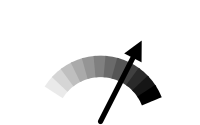 chco=FFFFFF,000000 |
| Ce graphique montre plusieurs couleurs attribuées au cadran. | 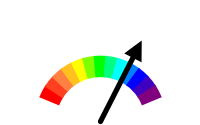 chco=FF0000,FF8040,FFFF00, |
Libellés Google-o-mètre chl
Vous pouvez éventuellement spécifier une étiquette personnalisée à afficher au-dessus de la flèche.
Remarque concernant les valeurs de chaîne:Seuls les caractères acceptés pour les URL sont autorisés dans les chaînes d'étiquettes. Pour plus de sécurité, vous devez encoder en URL toutes les chaînes contenant des caractères qui ne figurent pas dans le jeu de caractères 0-9a-zA-Z.
Pour accéder à un encodeur d'URL, cliquez ici.
Syntaxe
chl=<label>
- <libellé>
- Texte du libellé.
Exemple
| Description | Exemple |
|---|---|
| Voici un exemple de Google-o-Meter avec une étiquette. |
|
Fonctionnalités standards
Les autres fonctionnalités de cette page sont des fonctionnalités de graphique standards.
Spécifiez les couleurs à l'aide d'une chaîne de valeurs hexadécimales de six caractères, ainsi que de deux valeurs de transparence facultatives, au format RRGGBB[AA].
Exemple :
FF0000= rouge00FF00= vert0000FF= bleu000000= NoirFFFFFF= Blanc
AA est une valeur de transparence facultative, où 00 est totalement transparent et FF complètement opaque. Exemple :
0000FFFF= Bleu fixe0000FF66= bleu transparent
Titre du graphique chtt, chts [Tous les graphiques]
Vous pouvez spécifier le titre, la couleur et la taille de la police de votre graphique.
Syntaxe
chtt=<chart_title> chts=<color>,<font_size>,<opt_alignment>
chtt : titre du graphique.
- <chart_title>
- Titre à afficher pour le graphique. Vous ne pouvez pas spécifier l'emplacement où cela s'affiche, mais vous pouvez éventuellement spécifier la taille et la couleur de la police. Utilisez un signe + pour indiquer des espaces et une barre verticale (
|) pour indiquer un saut de ligne.
chts [Facultatif] : couleurs et taille de police du paramètre chtt.
- <color>
- Couleur du titre, au format hexadécimal RRGGBB. Le noir est la couleur par défaut.
- <font_size>
- Taille de police du titre, en points.
- <opt_alignment>
- [Facultatif] Alignement du titre. Choisissez l'une des valeurs de chaîne sensibles à la casse suivantes: "l" (gauche), "c" (centré) "r" (droite). La valeur par défaut est "c".
Exemples
| Description | Exemple |
|---|---|
Graphique avec un titre, utilisant la couleur et la taille de police par défaut. Saisissez un espace avec un signe plus ( Utilisez une barre verticale (
|
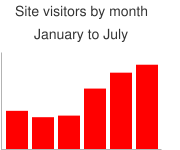 chtt=Site+visitors+by+month| |
Graphique avec un titre bleu, aligné à droite, à 20 points. |
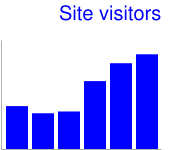 chtt=Site+visitors |
Texte et style de la légende du graphique chdl, chdlp, chdls [Tous les graphiques]
La légende est une section latérale du graphique qui donne une petite description textuelle de chaque série. Vous pouvez spécifier le texte associé à chaque série dans cette légende et indiquer où elle doit apparaître sur le graphique.
Consultez également la section chma pour savoir comment définir les marges autour de votre légende.
Remarque sur les valeurs de chaîne:Seuls les caractères adaptés aux URL sont autorisés dans les chaînes d'étiquettes. Pour plus de sécurité, vous devez encoder en URL toutes les chaînes contenant des caractères qui ne figurent pas dans le jeu de caractères 0-9a-zA-Z.
Vous trouverez un encodeur d'URL dans la documentation sur la visualisation Google.
Syntaxe
chdl=<data_series_1_label>|...|<data_series_n_label> chdlp=<opt_position>|<opt_label_order> chdls=<color>,<size>
chdl : texte de chaque série, à afficher dans la légende.
- <data_series_label>
- Texte des entrées de la légende. Chaque étiquette s'applique à la série correspondante dans le tableau
chd. Utilisez le signe + pour un espace. Si vous ne spécifiez pas ce paramètre, le graphique ne recevra pas de légende. Il n'existe aucun moyen de spécifier un saut de ligne dans un libellé. La légende se développe généralement pour contenir le texte de votre légende, tandis que la zone du graphique est réduite pour accueillir la légende.
chdlp [facultatif] : position de la légende et ordre des entrées de la légende. Vous pouvez spécifier <position> et/ou <label_order>. Si vous spécifiez les deux, séparez-les par un caractère de barre. Vous pouvez ajouter un "s" à n'importe quelle valeur si vous souhaitez que les entrées de légende vides dans chdl soient ignorées. Exemples: chdlp=bv, chdlp=r, chdlp=bv|r, chdlp=bvs|r
- <opt_position>
- [Facultatif] Spécifie la position de la légende sur le graphique. Pour spécifier une marge intérieure supplémentaire entre la légende et la zone du graphique ou la bordure de l'image, utilisez le paramètre
chma. Choisissez l'une des valeurs suivantes :b: légende en bas du graphique. Entrées de la légende sur une ligne horizontale.bv: légende en bas du graphique et entrées de légende dans une colonne verticale.t: légende en haut du graphique. Entrées de la légende sur une ligne horizontale.tv: légende en haut du graphique et entrées de la légende dans une colonne verticale.r- [Par défaut] Légende à droite du graphique, entrées de la légende dans une colonne verticale.l: légende à gauche du graphique. Entrées de la légende dans une colonne verticale.
- <opt_label_order>
- [Facultatif] Ordre dans lequel les étiquettes sont affichées dans la légende.
Choisissez l'une des valeurs suivantes :
l: [par défaut pour les légendes verticales] : affiche les libellés dans l'ordre indiqué àchdl.r: affiche les libellés dans l'ordre inverse, comme indiqué àchdl. Cela s'avère utile dans les graphiques à barres empilées pour afficher la légende
dans le même ordre que les barres.a- [Valeur par défaut pour les légendes horizontales] Tri automatique : signifie plus ou moins le tri par longueur, la plus courte d'abord, mesurée en blocs de 10 pixels. Lorsque deux éléments ont la même longueur (divisés en blocs de 10 pixels), celui listé en premier apparaît en premier.0,1,2...: ordre des étiquettes personnalisées. Il s'agit d'une liste d'index d'étiquettes de base zéro à partir dechdl, séparés par une virgule.
chdls [facultatif] : spécifie la couleur et la taille de la police du texte de la légende.
- <color>
- Couleur du texte de la légende, au format hexadécimal RRGGBB.
- <size>
- Taille du point du texte de la légende.
Exemples
| Description | Exemple |
|---|---|
Deux exemples de légendes. Spécifiez le texte de la légende dans le même ordre que celui de votre série de données. |
chdl=NASDAQ|FTSE100|DOW
chdl=First|Second|Third |
Le premier graphique présente les entrées de légende horizontales ( |
|
| Cet exemple montre comment modifier la taille de la police. |
|
Marges du graphique chma [Tous les graphiques]
Vous pouvez spécifier la taille des marges du graphique, en pixels. Les marges sont calculées vers l'intérieur à partir de la taille de graphique spécifiée (chs). Augmenter la taille des marges n'augmente pas la taille totale du graphique, mais réduit la zone du graphique, si nécessaire.
Par défaut, les marges correspondent à ce qui reste après le calcul de la taille du graphique. Cette valeur par défaut varie selon le type de graphique. Les marges que vous spécifiez correspondent à une valeur minimale. Si la zone du graphique laisse de la place aux marges, celles-ci correspondront à la taille restante. Vous ne pouvez pas réduire les marges au-delà de ce qui est nécessaire pour les légendes et les libellés. Voici un schéma illustrant les éléments de base d'un graphique:
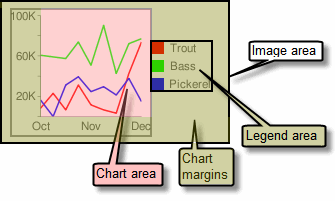 |
Les marges du graphique incluent les libellés des axes et la zone de la légende. La zone de légende est automatiquement redimensionnée pour s'adapter exactement au texte, sauf si vous spécifiez une plus grande largeur à l'aide de Conseil:Dans un graphique à barres, si les barres ont une taille fixe (valeur par défaut), la largeur de la zone du graphique ne peut pas être réduite. Vous devez spécifier une taille de barre plus petite ou redimensionnable à l'aide de |
Syntaxe
chma= <left_margin>,<right_margin>,<top_margin>,<bottom_margin>|<opt_legend_width>,<opt_legend_height>
- <left_margin>, <right_margin>, <top_margin>, <bottom_margin>
- Taille de marge minimale autour de la zone du graphique, en pixels. Augmentez cette valeur pour inclure une marge intérieure afin d'éviter que les libellés de l'axe ne se heurtent aux bordures du graphique.
- <opt_legend_width>, <opt_legend_height>
- [Facultatif] Largeur de la marge autour de la légende, en pixels. Utilisez-le pour éviter que la légende ne dépasse la zone du graphique ou les bords de l'image.
Exemples
| Description | Exemple |
|---|---|
Dans cet exemple, le graphique a une marge minimale de 30 pixels de chaque côté. Étant donné que la légende du graphique fait plus de 30 pixels de large, la marge de droite est définie sur la largeur de la légende du graphique. Elle est différente des autres marges. Les libellés des axes se trouvent en dehors de la zone de tracé et sont donc dessinés dans la marge. |
|
Pour ajouter une marge autour de la légende, définissez une valeur pour les paramètres Dans cet exemple, la légende fait environ 60 pixels de largeur. Si vous définissez |
|
Styles et libellés des axes [Ligne, Barres, Google-o-Meter, Radar, Nuage de points]
Vous pouvez spécifier les axes à afficher sur le graphique, et leur attribuer des libellés, des positions, des plages et des styles personnalisés.
Les graphiques n'affichent pas tous les lignes des axes par défaut. Vous pouvez spécifier exactement quels axes votre graphique doit afficher à l'aide du paramètre chxt. Les lignes d'axe par défaut n'affichent pas de nombres. Vous devez spécifier un axe dans le paramètre chxt pour afficher les nombres.
Vous pouvez choisir d'afficher des numéros reflétant les valeurs des données sur vos axes, ou vous pouvez spécifier des axes personnalisés.
Par défaut, les valeurs numériques s'affichent, avec une échelle de 0 à 100.
Toutefois, vous pouvez modifier cette plage à l'aide de chxr pour afficher n'importe quelle plage. Vous pouvez également styliser les valeurs (par exemple, pour afficher les symboles de devise ou les chiffres décimaux) à l'aide de chxs.
Si vous choisissez d'utiliser des valeurs personnalisées, par exemple "lundi, mardi, mer", vous pouvez utiliser le paramètre chxl.
Pour placer ces libellés à des emplacements spécifiques sur l'axe, utilisez le paramètre chxp.
Enfin, vous pouvez utiliser les paramètres chxs et chxtc pour spécifier la couleur, la taille, l'alignement, ainsi que d'autres propriétés des libellés d'axe personnalisés et numériques.
Remarque sur les valeurs de chaîne:Seuls les caractères adaptés aux URL sont autorisés dans les chaînes d'étiquettes. Pour plus de sécurité, vous devez encoder en URL toutes les chaînes contenant des caractères qui ne figurent pas dans le jeu de caractères 0-9a-zA-Z.
Vous trouverez un encodeur d'URL dans la documentation sur la visualisation Google.
Cette section couvre les sujets suivants:
- Axes visibles (
chxt) : axes à afficher. - Plage d'axes (
chxr) : plage de valeurs pour chaque axe. - Étiquettes d'axe personnalisées (
chxl) : valeurs personnalisées à afficher sur l'axe. - Positions des libellés des axes (
chxp) : placement d'étiquettes personnalisées sur chaque axe. - Styles de libellé d'axe (
chxs) : couleur, taille, alignement et mise en forme des libellés des axes. - Style des graduations de l'axe (
chxtc) : longueur des graduations d'un axe spécifique.
Axes visibles chxt
Les graphiques à barres, en courbes, en radar et à nuage de points affichent par défaut une ou deux lignes d'axe, mais ces lignes n'incluent pas de valeurs.
Pour afficher des valeurs sur les lignes des axes ou pour modifier les axes affichés, vous devez utiliser le paramètre chxt.
Par défaut, les valeurs des axes sont comprises entre 0 et 100, sauf si vous les mettez à l'échelle explicitement à l'aide de la propriété chxr. Pour masquer toutes les lignes des axes d'un graphique en courbes, spécifiez :nda après la valeur du type de graphique dans le paramètre cht (exemple: cht=lc:nda).
Par défaut, les axes supérieur et inférieur n'affichent pas les coches à côté des valeurs, contrairement aux axes gauche et droit. Vous pouvez modifier ce comportement à l'aide du paramètre chxs.
Syntaxe
chxt=
<axis_1>
,...,
<axis_n>
- <axis>
- Axe à afficher sur le graphique. Les axes disponibles sont les suivants :
x- Axe x inférieurt- Axe X en haut [Non compatible avec Google-o-Meter]y: Axe y de gaucher- Axe y de droite [Non compatible avec Google-o-Meter]
Vous pouvez spécifier plusieurs axes du même type, par exemple: cht=x,x,y. Deux ensembles d'axes x seront ainsi empilés le long de la partie inférieure du graphique. Cela est utile lorsque vous ajoutez des étiquettes personnalisées le long d'un axe affichant des valeurs numériques (voir l'exemple ci-dessous). Les axes sont dessinés de l'intérieur vers l'extérieur. Par conséquent, si vous avez x,x, le premier x fait référence au texte le plus interne, le x suivant à la copie suivante vers l'extérieur, et ainsi de suite.
Exemples
| Description | Exemple |
|---|---|
Cet exemple montre un graphique en courbes avec un axe des x, un axe des y, un axe supérieur (t) et un axe de droite (r). Comme aucune étiquette n'est spécifiée, le graphique est défini par défaut sur une plage de 0 à 100 pour tous les axes. Notez que par défaut, les axes supérieur et inférieur n'affichent pas de coches à côté des libellés. |
|
Vous pouvez inclure plusieurs ensembles de libellés pour chaque axe en incluant la même valeur plusieurs fois. Cet exemple montre deux ensembles d'axes y et deux ensembles d'axes y. Cela n'est pas particulièrement utile lorsque vous n'utilisez que les libellés d'axe par défaut, comme illustré ici. Toutefois, vous pouvez spécifier des étiquettes personnalisées pour chaque copie de chaque axe à l'aide du paramètre chxl. |
<img <code="" dir="ltr" src="/static/chart/image/images/chart_41.png" title="chxt=x,x,y,y&cht=lc&chd=s:cEAELFJHHHKUju9uuXUc&chco=76A4FB&chls=2.0&chs=200x125" />translatet=2.0&chs=200x125" /> |
Cet exemple montre un graphique à barres horizontales avec un axe des x, un axe des y, un axe T supérieur et un axe R droit. Les étiquettes des axes sont omises. Par conséquent, l'API Chart affiche une plage de 0 à 100 pour l'axe X et l'axe T. La plage pour l'axe Y et pour l'axe R est déterminée par le nombre de barres. Dans ce cas, il y a cinq barres. L'API de graphique affiche donc une plage de 0 à 4. La première étiquette est centrée à la base de la première barre, la deuxième étiquette est centrée à la base de la deuxième barre, et ainsi de suite. |
|
Vous pouvez supprimer les axes par défaut d'un graphique en courbes en spécifiant :nda après le type de graphique. |
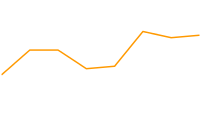 cht=lc:nda |
Plage d'axe chxr
Vous pouvez spécifier la plage de valeurs qui apparaissent sur chaque axe indépendamment, à l'aide du paramètre chxr. Notez que cela ne modifie pas l'échelle des éléments du graphique, mais seulement l'échelle des libellés des axes. Si vous souhaitez que les numéros des axes décrivent les valeurs de données réelles, définissez <start_val> et <end_val> sur les valeurs inférieure et supérieure de la plage de votre format de données, respectivement. Pour en savoir plus, consultez la page Mise à l'échelle des axes.
Vous devez rendre un axe visible à l'aide du paramètre chxt si vous souhaitez spécifier sa plage.
Pour spécifier des valeurs d'axe personnalisé, utilisez le paramètre chxl.
Syntaxe
Séparez plusieurs plages de libellés d'axe à l'aide de la barre verticale ( | ).
chxr=
<axis_index>,<start_val>,<end_val>,<opt_step>
|...|
<axis_index>,<start_val>,<end_val>,<opt_step>
- <axis_index>
- L'axe auquel appliquer les libellés. Il s'agit d'un indice de base zéro dans le tableau d'axes spécifié par
chxt. Par exemple, l'axe R est égal à 1 danschxt=x,r,y. - <start_val>
- Nombre définissant la valeur basse de cet axe.
- <end_val>
- Nombre définissant la valeur élevée de cet axe.
- <opt_step>
- [Facultatif] Pas de décompte entre les graduations de l'axe. Il n'existe pas de valeur de pas par défaut. L'étape est calculée pour essayer d'afficher un ensemble d'étiquettes bien espacées.
Exemples
| Description | Exemple |
|---|---|
Cet exemple montre les axes Y de gauche et de droite ( Chaque axe a une plage définie. Comme aucun libellé ni aucune position n'est spécifié, les valeurs sont extraites de la plage donnée et sont espacées uniformément dans cette plage. Dans le graphique en courbes, les valeurs sont réparties uniformément le long de l'axe des x. Le sens de l'axe est inversé pour l'axe R (indice |
|
Dans cet exemple, des valeurs sont spécifiées pour l'axe des x. Les libellés des axes sont espacés uniformément le long de l'axe. Une valeur de cinq ( |
|
Étiquettes d'axe personnalisées chxl
Vous pouvez spécifier des libellés de chaîne personnalisés pour n'importe quel axe à l'aide du paramètre chxl. Vous pouvez spécifier autant d'étiquettes que vous le souhaitez. Si vous affichez un axe (à l'aide du paramètre chxt) et que vous ne spécifiez pas de libellés personnalisés, les libellés numériques standards sont appliqués.
Pour spécifier une plage numérique personnalisée, utilisez plutôt le paramètre chxr.
Pour définir des emplacements spécifiques sur l'axe pour vos libellés, utilisez le paramètre chxp.
Syntaxe
Spécifiez un ensemble de paramètres pour chaque axe que vous souhaitez étiqueter. Séparez plusieurs ensembles d'étiquettes à l'aide de la barre verticale ( | ).
chxl=
<axis_index>:|<label_1>|...|<label_n>
|...|
<axis_index>:|<label_1>|...|<label_n>
- <axis_index>
- L'axe auquel appliquer les libellés. Il s'agit d'un index dans le tableau de paramètres
chxt. Par exemple, si vous avezchxt=x,x,y,y, l'index 0 correspond au premier axe des abscisses, et l'indice 0 au deuxième axe des x. - <libellé_1>| ... |<libellé_n>
- Un ou plusieurs libellés à placer sur cet axe. Il peut s'agir de valeurs de chaîne ou de nombres. Les chaînes n'ont pas besoin d'être entre guillemets. label_1 s'affiche à la position la plus basse de l'axe et label_n s'affiche à la position la plus élevée. Les étiquettes supplémentaires sont espacées uniformément entre elles.
Indiquez les espaces à l'aide du signe +. Il n'existe aucun moyen de spécifier un saut de ligne dans un libellé. Séparez les étiquettes par une barre verticale. Remarque : Ne placez pas de barre verticale après l'étiquette finale dans le paramètre
chxl.
Exemples
| Description | Exemple |
|---|---|
Ce graphique montre comment ajouter des étiquettes personnalisées à deux axes. Notez que les valeurs sont espacées uniformément et que la dernière valeur |
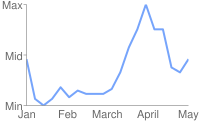 chxt=x,y |
Cet exemple inclut des étiquettes d'axe sur les axes Y de gauche et de droite ( |
|
Cet exemple inclut des étiquettes d'axe sur les axes Y de gauche et de droite ( Cet exemple utilise les valeurs par défaut pour les libellés des axes sur l'axe Y de gauche. |
|
Si vous souhaitez ajouter une étiquette générique pour décrire un axe entier (par exemple, pour étiqueter un axe "coût" et un autre "étudiant"), utilisez la propriété |
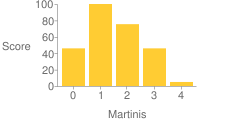 chxt=x,x,y,y |
Positions des libellés d'axe chxp
Vous pouvez spécifier les libellés d'axe à afficher, que vous utilisiez les libellés par défaut ou les libellés personnalisés spécifiés à l'aide de chxl. Si vous ne spécifiez pas de position exacte à l'aide de ce paramètre, les étiquettes seront espacées uniformément et à une valeur de pas par défaut le long des axes. Si vous ne spécifiez pas chxl, les libellés en forme de coches seront les valeurs par défaut (il s'agit généralement de valeurs de données ou de nombres à barres dans les graphiques à barres).
Syntaxe
Séparez les différents ensembles de positionnement à l'aide de la barre verticale (|).
chxp=
<axis_1_index>,<label_1_position>,...,<label_n_position>
|...|
<axis_m_index>,<label_1_position>,...,<label_n_position>
- <axis_index>
- Axe pour lequel vous spécifiez des positions. Il s'agit d'un index dans le tableau de paramètres
chxt. Par exemple, si vous avezchxt=x,x,y,y, l'index 0 correspond au premier axe des abscisses, 1 au deuxième axe des x, et ainsi de suite. - <label_1_position>,...,<label_n_position>
- : position du libellé sur l'axe. Il s'agit d'une liste de valeurs numériques séparées par une virgule, où chaque valeur définit la position du libellé correspondant dans le tableau
chxl: la première entrée s'applique au premier libellé, et ainsi de suite. La position est une valeur située dans la plage de cet axe. Notez que cette valeur est toujours comprise entre 0 et 100, sauf si vous avez spécifié une plage personnalisée à l'aide dechxr. Vous devez avoir autant de positions que de libellés pour cet axe.
Exemples
| Description | Exemple |
|---|---|
Cet exemple inclut des libellés de l'axe R aux positions spécifiées sur le graphique. Le texte du libellé est spécifié à l'aide du paramètre Les étiquettes dont la position est définie sur Les étiquettes dont la position est définie sur |
|
Cet exemple montre comment afficher les valeurs de libellé par défaut, mais uniquement aux emplacements spécifiés.
|
chxt=x,y
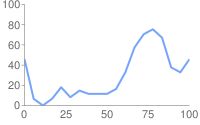 chxt=x,ychxp non spécifié |
Styles de libellé d'axe chxs
Vous pouvez spécifier la taille, la couleur et l'alignement de la police des libellés des axes (libellés personnalisés et valeurs de libellé par défaut). Toutes les étiquettes d'un même axe ont le même format. Si vous avez plusieurs copies d'un axe, vous pouvez les mettre en forme différemment. Vous pouvez également spécifier le format d'une chaîne de libellé, par exemple pour afficher des symboles de devise ou des zéros à la fin.
Par défaut, les axes supérieur et inférieur n'affichent pas les coches à côté des valeurs, contrairement aux axes gauche et droit.
Syntaxe
Les valeurs de plusieurs axes doivent être séparées par une barre verticale (|).
chxs= <axis_index><opt_format_string>,<opt_label_color>,<opt_font_size>,<opt_alignment>,<opt_axis_or_tick>,<opt_tick_color>,<opt_axis_color> |...| <axis_index><opt_format_string>,<opt_label_color>,<opt_font_size>,<opt_alignment>,<opt_axis_or_tick>,<opt_tick_color>,<opt_axis_color>
- <axis_index>
- Axe auquel cela s'applique. Il s'agit d'un index de base zéro dans le paramètre
chxt. - <opt_format_string>
- [Facultatif] Il s'agit d'une chaîne de format facultative qui, si elle est utilisée, suit immédiatement le numéro d'index de l'axe, sans virgule intermédiaire. Il commence par une lettre littérale N suivie des valeurs suivantes, toutes facultatives:
N<preceding_text>*<number_type><decimal_places>zs<x or y>*<following_text>
Voici la signification de chaque élément :<preceding_text>: texte littéral devant chaque valeur.*...*: bloc facultatif enveloppé d'astérisques littéraux, dans lequel vous pouvez spécifier les détails de mise en forme des nombres. Les valeurs suivantes sont acceptées et sont toutes facultatives :<number_type>: format numérique des valeurs numériques. Choisissez l'une des options suivantes :f: [par défaut] format à virgule flottante. Envisagez également de spécifier la précision à l'aide de <decimal_places>.p: format de pourcentage. Un signe % est ajouté automatiquement. Remarque:Lorsque vous utilisez ce format, les valeurs de données comprises entre 0,0 et 1,0 correspondent à des valeurs de 0 à 100 % (par exemple, 0,43 est indiqué sous la forme 43%).e: format de notation scientifique.c<CUR>: mettez en forme le nombre dans la devise spécifiée, à l'aide du repère de devise approprié. Remplacez<CUR>par le code de devise à trois lettres. Exemple:cEURpour l'euro. Vous trouverez la liste des codes sur le site Web de l'ISO. Tous les symboles ne sont toutefois pas acceptés.
<decimal_places>: entier spécifiant le nombre de chiffres après la virgule à afficher. La valeur est arrondie (non tronquée) à cette longueur. La valeur par défaut est 2.z: affiche les zéros à la fin. La valeur par défaut est "non".s: affiche les séparateurs de groupes. La valeur par défaut est "non".xouy: affiche les données à partir de la coordonnée X ou Y, comme spécifié. La signification des données x varie selon le type de graphique. Faites des tests avec votre graphique pour déterminer sa signification. La valeur par défaut est "y".
<following_text>: texte littéral à la suite de chaque valeur.
- <opt_label_color>
- Couleur à appliquer au texte de l'axe (mais pas à sa ligne), au format hexadécimal RRGGBB. La couleur de la ligne de l'axe est spécifiée séparément à l'aide de opt_axis_color. Par défaut, il est grisé.
- <opt_font_size>
- [Facultatif] spécifie la taille de la police en pixels. Ce paramètre est facultatif.
- <opt_alignment>
- [Facultatif] Alignement des libellés. Pour l'axe supérieur ou inférieur, il s'agit de la manière dont le libellé s'aligne sur la coche située au-dessus ou en dessous. Pour l'axe de gauche ou de droite, il s'agit de l'alignement à l'intérieur du cadre de délimitation, qui touche l'axe. Indiquez l'un des numéros suivants :
-1- En haut ou en bas: les libellés se trouvent à droite des graduations ; à gauche ou à droite: les libellés sont alignés à gauche dans leur zone. Valeur par défaut pour les étiquettes de l'axe R.0- En haut ou en bas: les libellés sont centrés sur les graduations ; à gauche ou à droite: les libellés sont centrés dans leur zone. Valeur par défaut pour les étiquettes des axes X et T.1- En haut ou en bas: les libellés se trouvent à gauche des graduations ; à gauche ou à droite: les libellés sont alignés à droite dans leur zone. Valeur par défaut pour les libellés de l'axe Y.
- <opt_axis_or_tick>
- [Optional; not supported in Google-o-meter] Indique si les coches et/ou les lignes des axes doivent s'afficher pour cet axe. Les coches et les lignes des axes ne sont disponibles que pour les axes les plus internes (par exemple, ils ne sont pas pris en charge pour l'extérieur de deux axes X). Utilisez l'une des valeurs suivantes :
l(L minuscule) : ne trace que la ligne de l'axe.t: ne tracez que des coches. Les coches sont les petites lignes à côté des libellés des axes.lt- [Par défaut] Tracez à la fois une ligne d'axe et des graduations pour toutes les étiquettes._: (trait de soulignement) : ne tracez ni l'axe, ni les graduations. Si vous souhaitez masquer une ligne d'axe, utilisez cette valeur.
- <tick_color>
- [Facultatif; non compatible avec Google-o-meter] Couleur de la coche, au format hexadécimal RRGGBB. Par défaut, il est grisé.
- <opt_axis_color>
- [Facultatif] Couleur de la ligne de l'axe, au format hexadécimal RRGGBB. Par défaut, il est grisé.
Exemples
| Description | Exemple |
|---|---|
La taille et la couleur de la police sont spécifiées pour le deuxième axe des abscisses (janvier, février et mars). |
|
La taille, la couleur et l'alignement de la police sont spécifiés pour l'axe Y de droite. Des coches sont tracées, mais pas d'axe. |
|
Ce graphique comporte trois ensembles de données et trois ensembles d'étiquettes d'axe, un par série. Chaque ensemble de libellés est formaté à l'aide d'une chaîne de mise en forme personnalisée, comme décrit ci-dessous:
Les plages de libellés de l'axe sont définies à l'aide du paramètre |
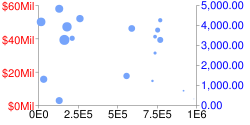 chd=s: |
Styles de coche d'axe chxtc
Vous pouvez spécifier de longues graduations pour des axes spécifiques. Elle est généralement utilisée pour étendre une coche sur la longueur d'un graphique. Utilisez le paramètre chxs pour modifier la couleur des coches.
Les valeurs de plusieurs axes doivent être séparées par une barre verticale (|). Les valeurs d'une série doivent être séparées par une virgule.
Syntaxe
chxtc=
<axis_index_1>,<tick_length_1>,...,<tick_length_n>
|...|
<axis_index_m>,<tick_length_1>,...,<tick_length_n>
- <axis_index>
- Axe auquel cela s'applique. Il s'agit d'un index basé sur zéro dans le paramètre
chxt. Séparez les valeurs des différents axes à l'aide d'un délimiteur de barre. - <tick_length_1>,...,<tick_length_n>
- Longueur des coches de cet axe, en pixels. Si une seule valeur est fournie, elle s'applique à toutes les valeurs. Si plusieurs valeurs sont indiquées, les coches de l'axe font défiler la liste des valeurs de cet axe. Les valeurs positives sont dessinées en dehors de la zone du graphique et recadrées selon les bordures du graphique. La valeur positive maximale est 25. Les valeurs négatives sont dessinées dans la zone du graphique et recadrées selon les bordures.
Exemples
| Description | Exemple |
|---|---|
Exemple d'utilisation de
|
|
Ce graphique illustre les longueurs de graduation alternées. chxtc spécifie deux valeurs de longueur des graduations pour l'axe des ordonnées (5 et 15). Les graduations tracées sur le graphique alternent entre les deux valeurs. |
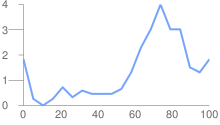 chxt=x,y |
Styles de ligne chls [Ligne, Radar]
Vous pouvez spécifier l'épaisseur de ligne et le style uni/en pointillés avec le paramètre chls. Ce paramètre ne peut être utilisé que pour appliquer un style aux lignes dans les graphiques en courbes ou en radar. Vous ne pouvez pas l'utiliser pour styliser les lignes d'un graphique composé, sauf si le type de base du graphique composé est un graphique en courbes.
Syntaxe
Séparez plusieurs styles de ligne par la barre verticale ( |). Le premier style s'applique à la première ligne, la seconde à la suivante, et ainsi de suite. Si vous avez moins de styles que de lignes, le style par défaut est appliqué à toutes les lignes non spécifiées.
chls=
<line_1_thickness>,<opt_dash_length>,<opt_space_length>
|...|
<line_n_thickness>,<opt_dash_length>,<opt_space_length>
- <line_1_thickness>
- Épaisseur de la ligne, en pixels.
- <opt_dash_length>, <opt_space_length>
- [Facultatif] Permet de définir des lignes de grille en pointillés. Le premier paramètre est la longueur de chaque tiret, en pixels. Le deuxième paramètre correspond à l'espacement entre les tirets, en pixels. Pour une ligne continue, ne spécifiez aucune valeur. Si vous spécifiez uniquement <opt_dash_length>, <opt_space_length> sera défini sur <opt_dash_length>. La valeur par défaut est 1,0 (ligne continue).
Exemples
| Description | Exemple |
|---|---|
Ici, la ligne en pointillés est spécifiée par |
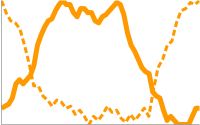 chls=3,6,3|5 |
Remplissages d'arrière-plan chf [Tous les graphiques]
Vous pouvez spécifier des couleurs et des styles de remplissage pour la zone de données du graphique et/ou pour l'ensemble de l'arrière-plan du graphique. Les types de remplissage incluent les remplissages unis, les remplissages rayés et les dégradés.
Vous pouvez spécifier différents remplissages pour différentes zones (par exemple, l'ensemble de la zone du graphique ou uniquement la zone de données). Le remplissage de la zone de graphique remplace le remplissage de l'arrière-plan. Tous les remplissages sont spécifiés à l'aide du paramètre chf. Vous pouvez combiner différents types de remplissages (solides, bandes, dégradés) dans le même graphique en séparant les valeurs par une barre verticale ( | ). Les remplissages de zone du graphique remplacent les remplissages d'arrière-plan du graphique.
Remplissages pleins chf [Tous les graphiques]
Vous pouvez spécifier un remplissage uni pour l'arrière-plan et/ou la zone du graphique, ou attribuer une valeur de transparence à l'ensemble du graphique. Vous pouvez spécifier plusieurs remplissages à l'aide de la barre verticale (|). (Maps: arrière-plan uniquement).
Syntaxe
chf=<fill_type>,s,<color>|...
- <fill_type>
- Partie du graphique remplie. Spécifiez l'une des valeurs suivantes :
bg: remplissage de l'arrière-planc: remplissage de la zone du graphique. Non compatible avec les graphiques de cartes.a: rendez l'ensemble du graphique (y compris les arrière-plans) transparent. Les six premiers chiffres de<color>sont ignorés, et seuls les deux derniers (la valeur de transparence) sont appliqués à l'ensemble du graphique et à tous les remplissages.b<index>: remplissage de la barre unie (diagrammes à barres uniquement). Remplacez <index> par l'index de série des barres à remplir avec une couleur unie. L'effet est semblable à la spécification dechcodans un graphique à barres. Consultez la section Couleurs de série de graphique à barres pour obtenir un exemple.
- s
- Indique un remplissage uni ou transparent.
- <color>
- Couleur de remplissage, au format hexadécimal RRGGBB. Pour les transparences, les six premiers chiffres sont ignorés, mais doivent être inclus quand même.
Exemples
| Description | Exemple |
|---|---|
Cet exemple remplit l'arrière-plan du graphique avec du gris clair ( |
|
Cet exemple remplit l'arrière-plan du graphique en gris clair ( |
|
| Cet exemple applique une transparence de 50% à l'ensemble du graphique (80 en hexadécimal correspond à 128, soit environ 50% de transparence). Notez que l'arrière-plan des cellules du tableau s'affiche à travers le graphique. |
|
Remplissages en dégradé chf [Ligne, Barre, Google-o-Meter, Radar, Nuage de points,Venn]
Vous pouvez appliquer un ou plusieurs remplissages en dégradé aux zones ou aux arrière-plans du graphique. Les remplissages de dégradé sont des fondus d'une couleur à une autre. (Camemberts, graphiques Google-o-mètre: arrière-plan uniquement.)
Chaque remplissage en dégradé spécifie un angle, puis au moins deux couleurs ancrées à un emplacement spécifié. La couleur varie selon le déplacement d'une ancre à une autre. Vous devez avoir au moins deux couleurs avec des valeurs <color_centerpoint> différentes pour que l'une puisse se fondre dans l'autre. Chaque dégradé supplémentaire est spécifié par une paire <color>,<color_centerpoint>.
Syntaxe
chf=<fill_type>,lg,<angle>,<color_1>,<color_centerpoint_1>
,...,
<color_n>,<color_centerpoint_n>
- <fill_type>
- Zone de graphique à remplir. Choisissez l'une des options suivantes :
bg: remplissage de l'arrière-planc: remplissage de la zone du graphique.b<index>: remplissages en dégradé de barres (graphiques à barres uniquement). Remplacez <index> par l'index de série des barres à remplir avec un dégradé. Consultez la section Couleurs de série de graphique à barres pour obtenir un exemple.
- lg
- Spécifie un remplissage en dégradé.
- <angle>
- Nombre spécifiant l'angle du dégradé compris entre 0 (horizontal) et 90 (vertical).
- <color>
- Couleur du remplissage, au format hexadécimal RRGGBB.
- <color_centerpoint>
- Spécifie le point d'ancrage de la couleur. La couleur commence à s'estomper à partir de ce point lorsqu'elle s'approche d'une autre ancre. La plage de valeurs est comprise entre 0,0 (bord inférieur ou gauche) et 1,0 (bord supérieur ou droit), avec une inclinaison de l'angle spécifié dans <angle>.
Exemples
| Description | Exemple |
|---|---|
La zone du graphique comporte un dégradé linéaire horizontal, spécifié avec un angle de zéro degré ( Les couleurs sont la pêche ( L'arrière-plan du graphique est grisé ( |
|
La zone du graphique comporte un dégradé linéaire en diagonale (du bas de la gauche vers l'angle supérieur droit), spécifié avec un angle de quarante-cinq degrés ( La couleur pêche ( Le bleu ( L'arrière-plan du graphique est grisé ( |
|
La zone du graphique comporte un dégradé linéaire vertical (de haut en bas), spécifié avec un angle de 90 degrés ( Le bleu ( La pêche ( L'arrière-plan du graphique est grisé ( |
|
Remplissage rayé chf [Ligne, Barre, Google-o-Meter, Radar, Nuage de points, Venn]
Vous pouvez spécifier un remplissage rayé pour l'arrière-plan de la zone de votre graphique ou de l'ensemble du graphique. (Graphique à secteurs, graphiques Google-o-mètre : arrière-plan uniquement.)
Syntaxe
chf=
<fill_type>,ls,<angle>,<color_1>,<width_1>
,...,
<color_n>,<width_n>
- <fill_type>
- Zone de graphique à remplir. Choisissez l'une des options suivantes :
bg: remplissage de l'arrière-planc- Remplissage de la zone du graphiqueb<index>: remplissages rayés en barres (graphiques à barres uniquement). Remplacez <index> par l'index de série des barres à remplir avec des rayures. Consultez la section Couleurs de série de graphique à barres pour obtenir un exemple.
- ls
- Spécifie un remplissage avec une bande linéaire.
- <angle>
- Angle de toutes les bandes, par rapport à l'axe Y. Utilisez
0pour les bandes verticales ou90pour les bandes horizontales. - <color>
- Couleur de cette bande, au format hexadécimal RRGGBB. Répétez <color> et <width> pour chaque bande supplémentaire. Il doit y avoir au moins deux bandes. Les rayures alternent jusqu'à ce que le graphique soit rempli.
- <width>
- Largeur de cette bande, de
0à1, où1correspond à la largeur totale du graphique. Les bandes sont répétées jusqu'à ce que le graphique soit rempli. Répétez <color> et <width> pour chaque bande supplémentaire. Il doit y avoir au moins deux bandes. Les rayures alternent jusqu'à ce que le graphique soit rempli.
Exemples
| Description | Exemple |
|---|---|
|
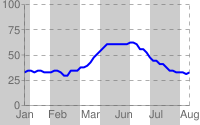 chf= |
|
 chf= |